在魔笔低代码开发平台上,支持匿名访问的应用允许未经身份验证的用户访问特定功能或页面。这使得应用可以向公众展示非敏感信息,同时保留对核心业务数据的保护。本文档将指导您如何在魔笔平台中开发一个支持匿名访问的应用。
步骤一:规划并搭建应用架构
在开发支持匿名访问的应用之前,您需要规划应用的架构,确保敏感数据和功能的安全性。确定哪些页面和数据可以公开,哪些需要保留给经过身份验证的用户。
假设您打算开发一个信息展示类应用,该应用旨在向公众展示当前热点新闻的标题,而更详尽的新闻内容则需用户登录后才能访问查看。按照这一场景,您可以按以下步骤进行应用的架构搭建:
首先,您需要创建应用的基础页面结构:
首页:这是应用的门面,用于向所有访问者展示热点新闻标题的列表。
详情页:这个页面用来展示选定热点新闻的详细内容,但仅对登录用户开放。
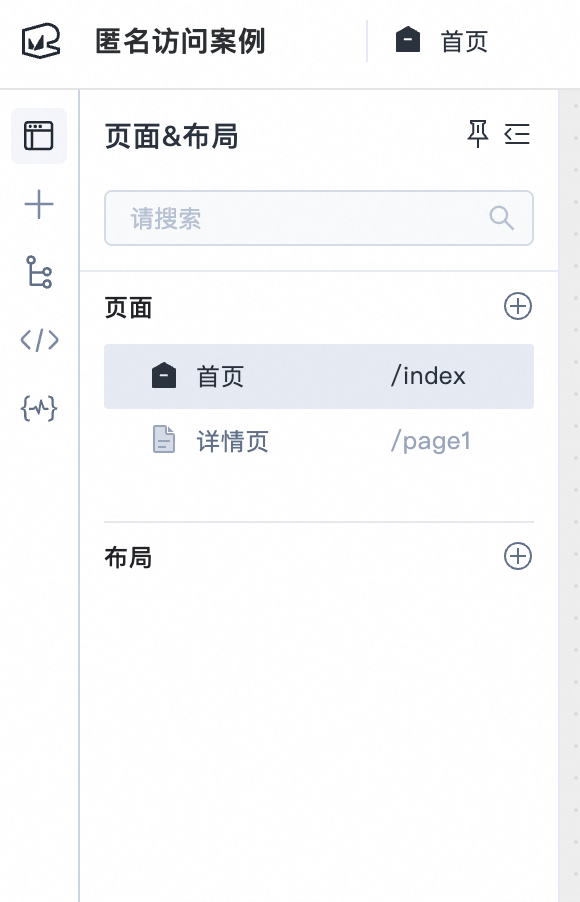
由于本案例是一个示例,我们将使用全局变量来模拟后端接口提供的数据,以供首页和详情页使用。
创建一些全局变量,这些变量中包含模拟的热点新闻数据。
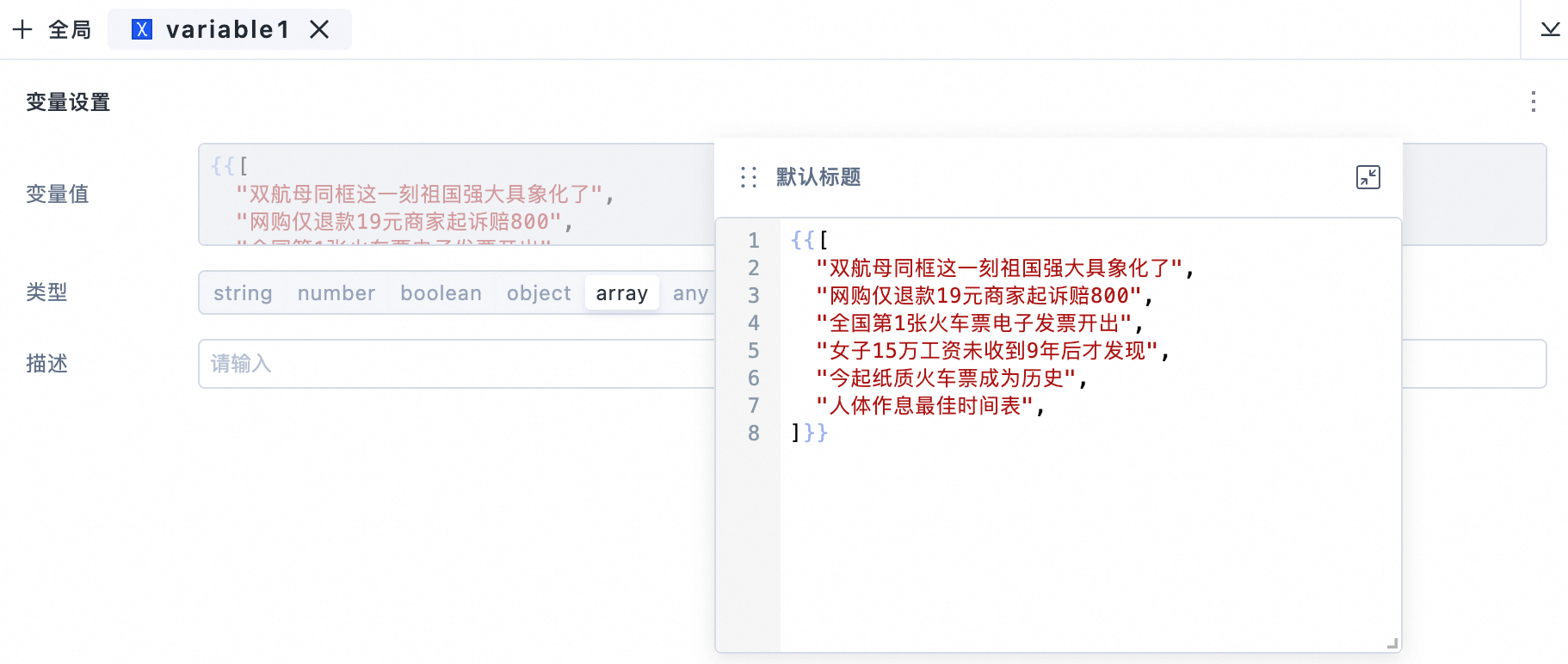
接下来,搭建首页和详情页的基本内容:
首页搭建:利用列表组件,展示模拟的热点新闻数据。使每一项数据绑定一个点击事件,允许用户单击进入详情页,查看新闻的完整标题。

详情页搭建:配置详情页,使其能够根据 URL 中的查询参数(query)来展示相应的热点新闻标题。
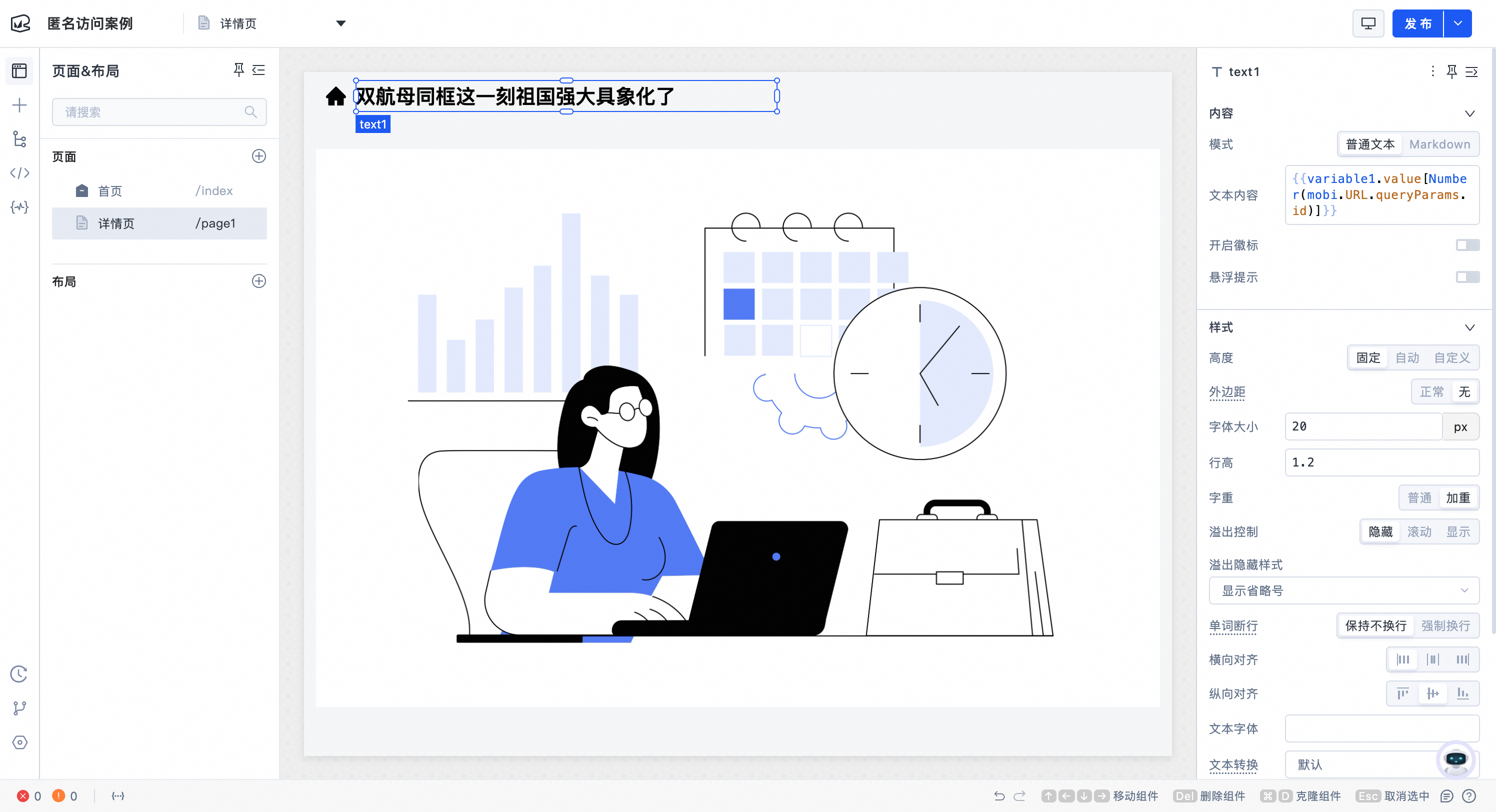
步骤二:配置匿名用权限组的访问权限
在确保应用架构适当规划并搭建完成后,接下来的关键步骤是为匿名用户配置适当的访问权限。这一步骤将定义哪些应用内容是可以公开访问的。下面是详细的配置流程:
在中,对匿名用户权限组进行编辑。
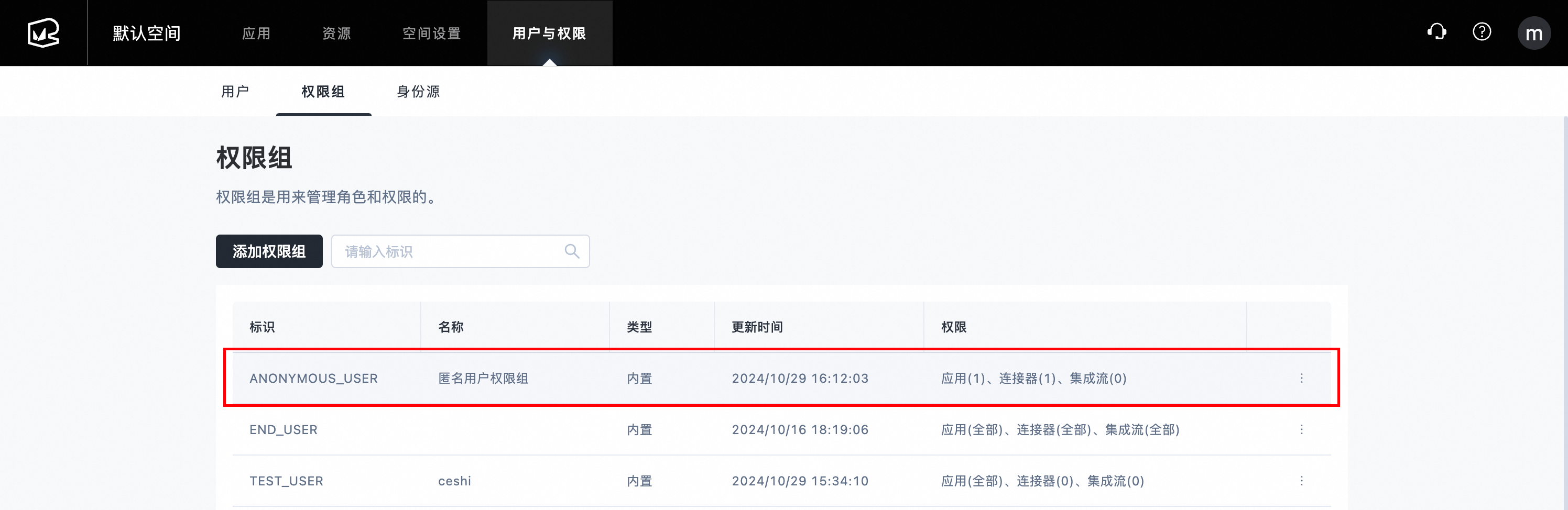
为匿名用户权限组添加目标应用的访问权限,并点击右侧权限设置,单独配置页面的访问权限。
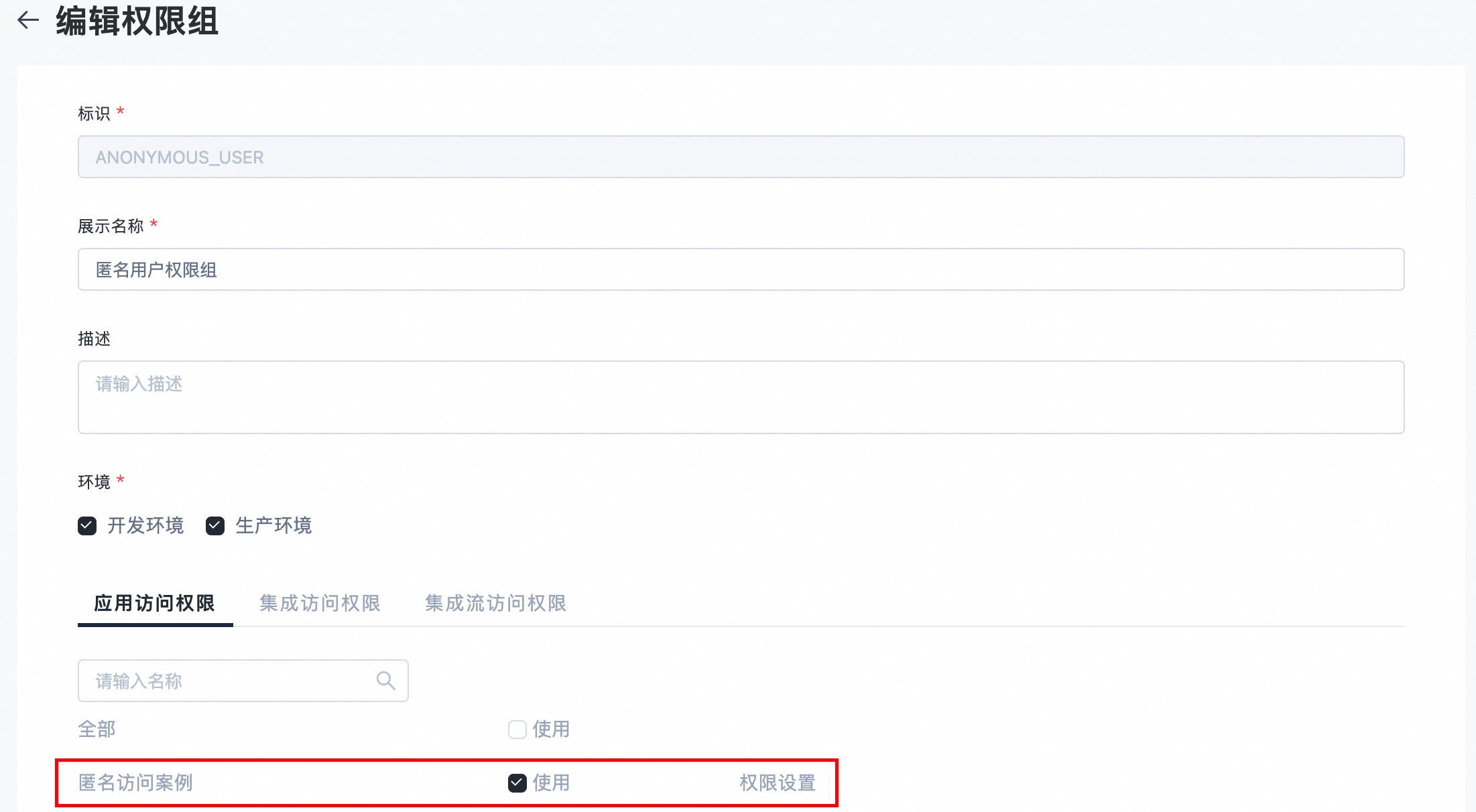
配置完成后,单击保存以应用配置。
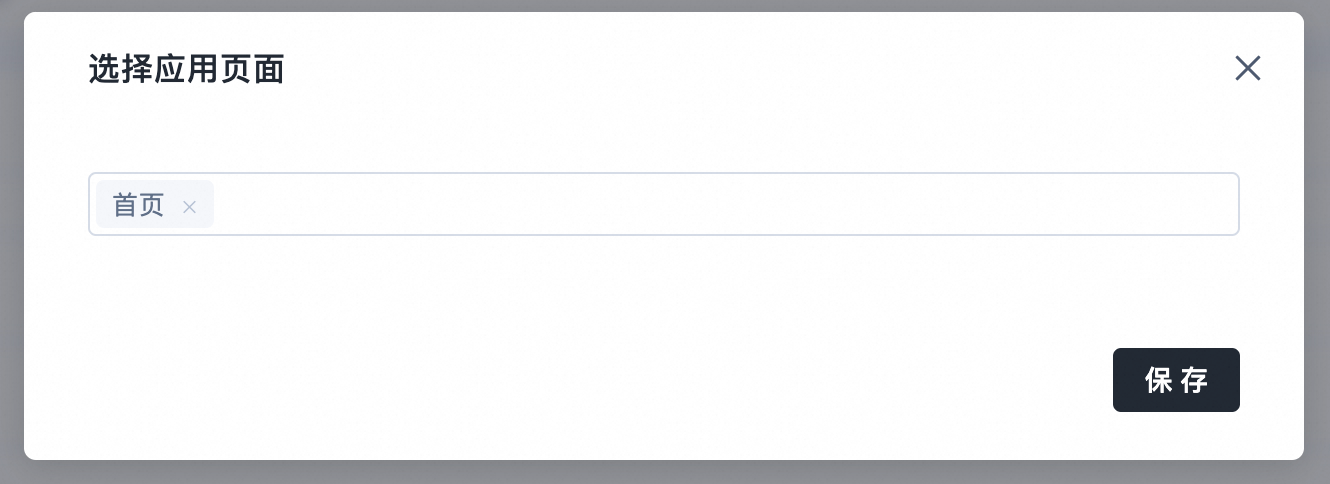
步骤三:开启应用的匿名访问开关
在完成了匿名用户权限组的配置之后,您需要在目标应用中启用匿名访问功能,以确保未登录的用户可以根据之前设置的权限规则访问应用。请按照以下指南操作:
返回到您的目标应用界面。
在界面。
打开允许匿名访问。
激活“允许匿名访问”功能后,应用将自动为未登录的用户授予匿名用户权限组的访问权限。

步骤四:验证并发布应用
完成上述步骤后,即可发布应用并在开发环境中验证效果。
以未登录的状态访问应用,应能够看到首页展示的全部内容。
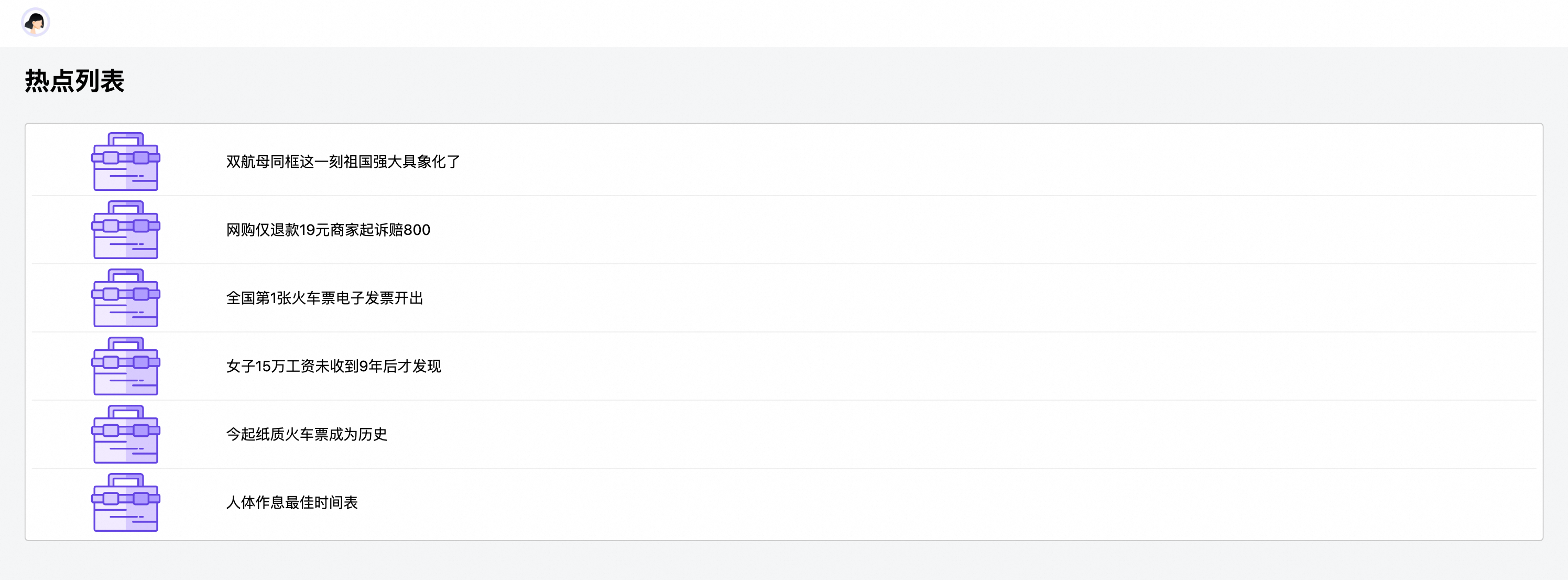
当用户尝试点击列表中的某一项以查看详情时,应用应隐藏目标页面,并出现登录提示,引导用户进行登录操作。
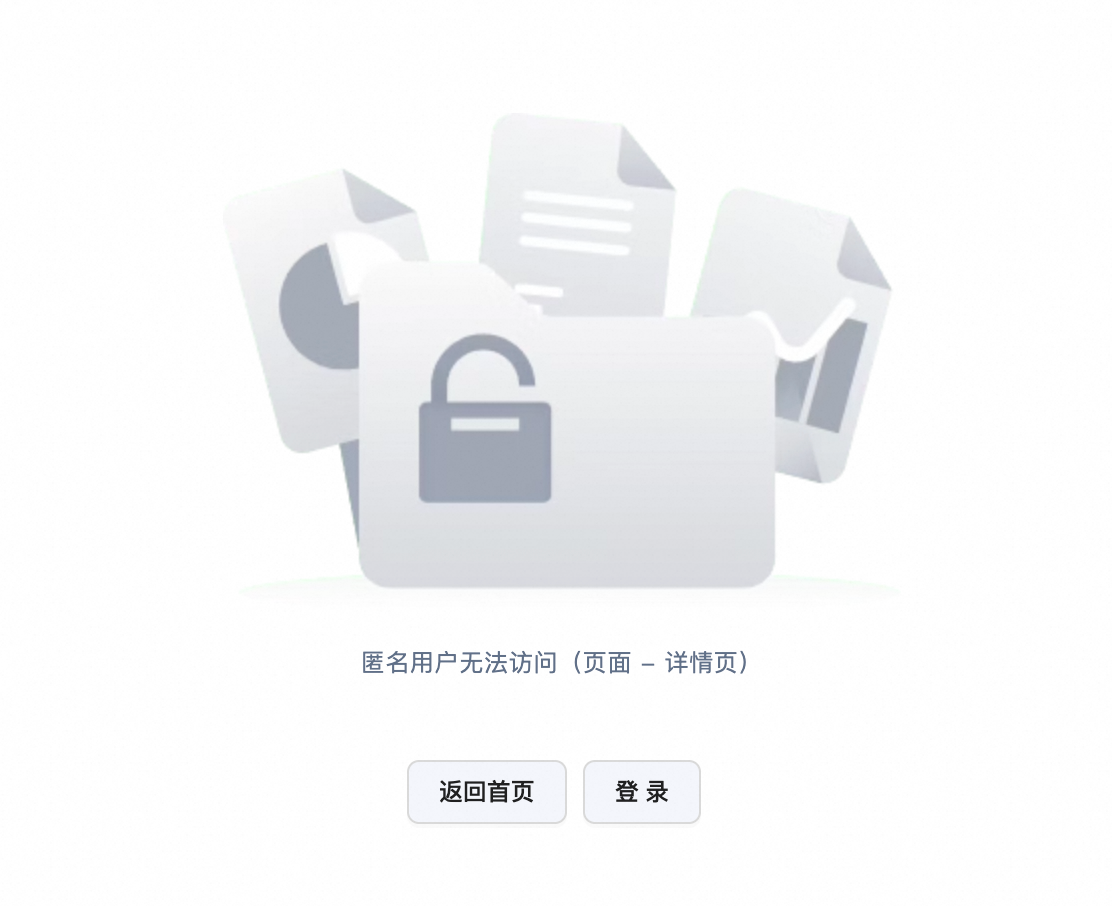
一旦用户完成登录,应用应自动将用户重定向回他们登录前尝试访问的页面,此时用户应能够查看之前点击的热点新闻详情。
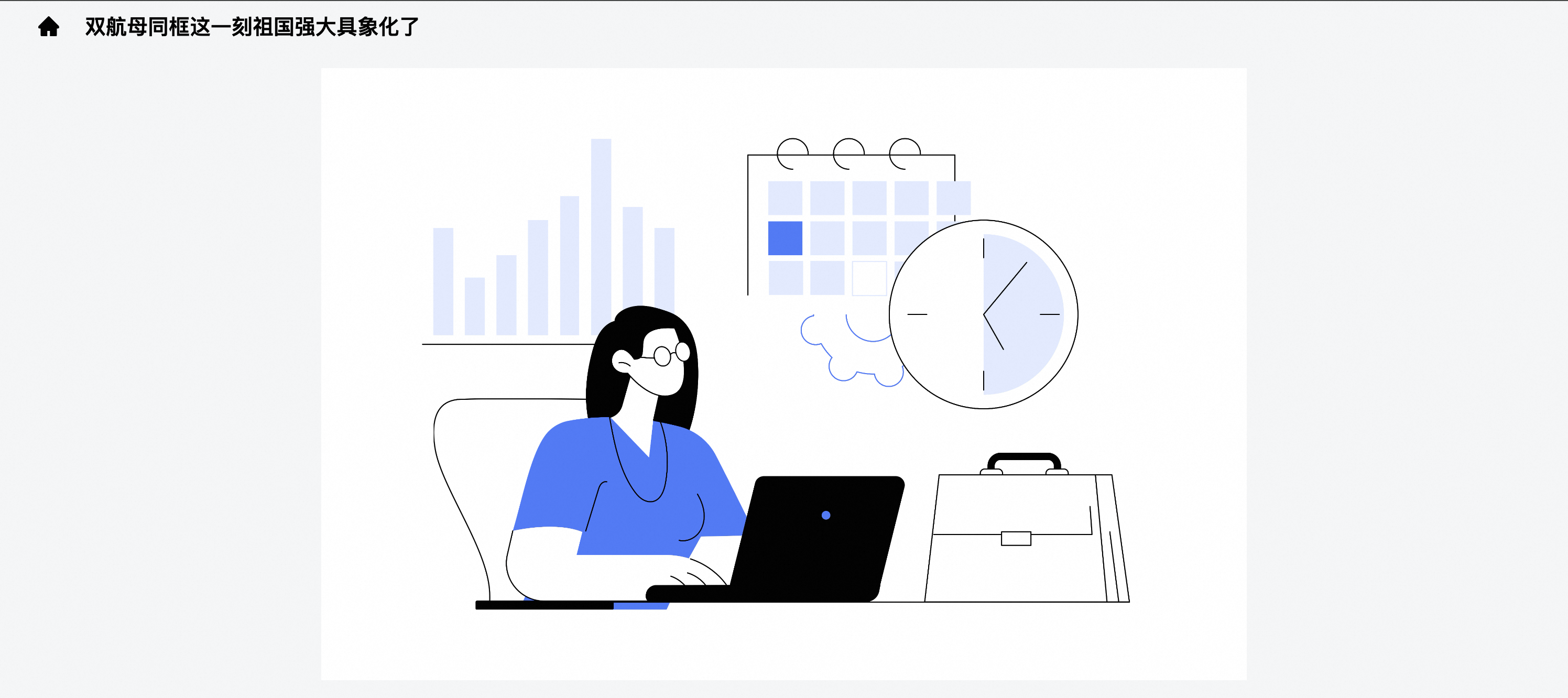
在某些情况下,应用可能需要更复杂的匿名用户处理逻辑。若您的业务需求需要进一步的定制,您可以通过“进阶配置”中的步骤,来实现自定义的匿名用户访问逻辑。
进阶配置:定制匿名用户访问逻辑
定制跳转逻辑
在列表项的事件配置中,找到原本用于页面跳转的“跳转页面”事件。
将该事件替换为“执行脚本”事件。
在脚本中添加判断逻辑,检查当前用户是否为匿名用户。如果是,执行您的定制逻辑,例如显示一个信息弹窗。若当前用户非匿名用户,通过
navigateTo进行页面跳转。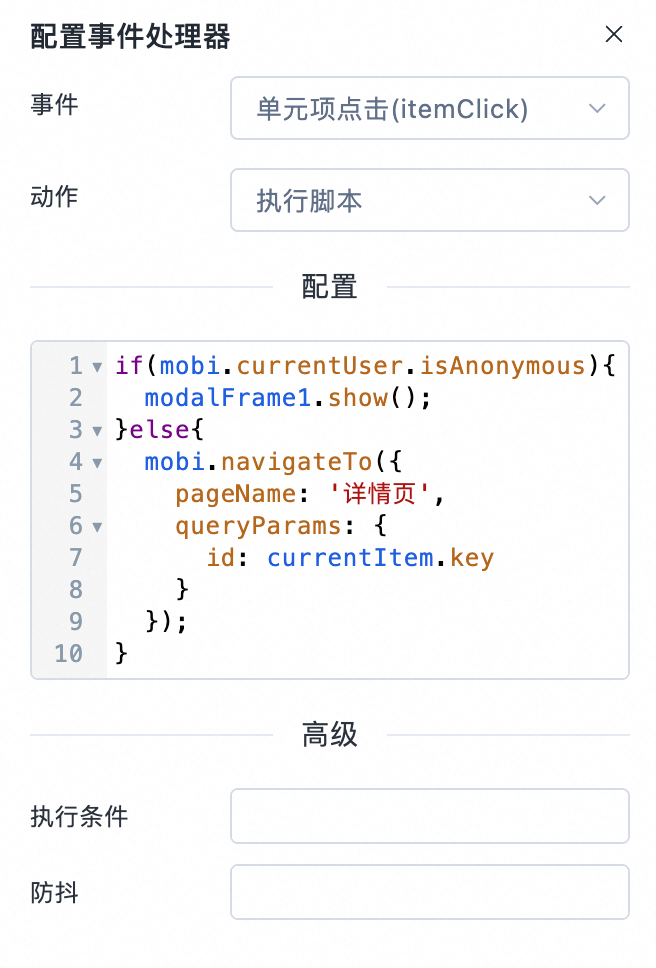
定制弹窗内容
在弹窗中添加适当的提示信息,告知用户需要登录才能查看更多内容。
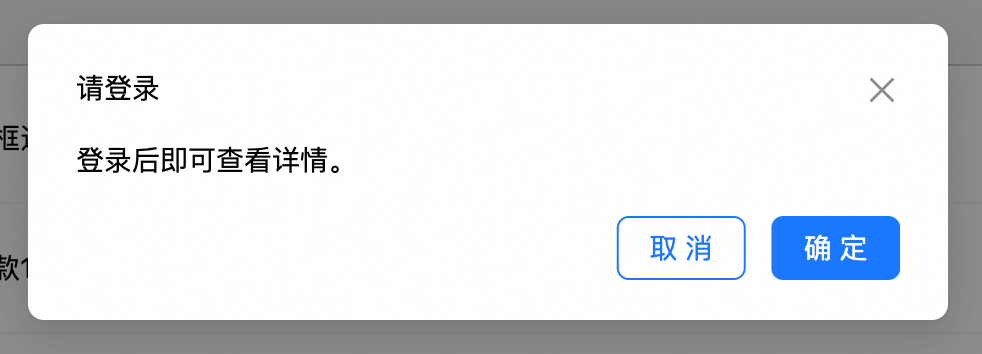
将弹窗中的“确定”按钮配置为触发用户登录的事件。
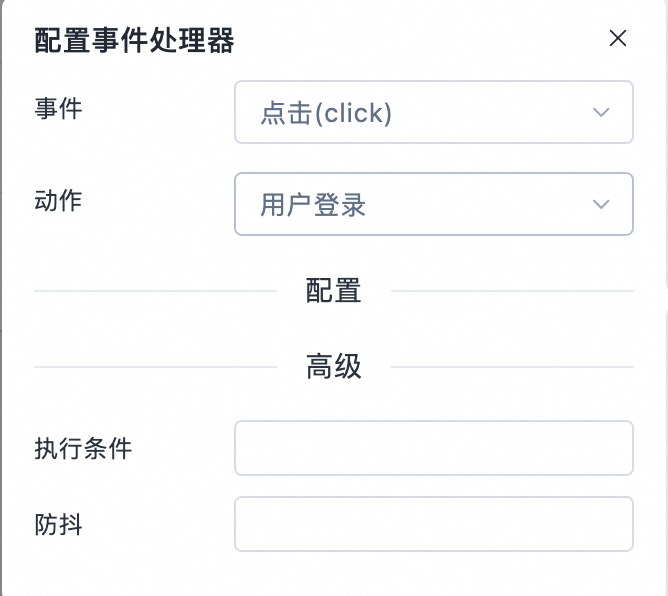
发布并验证应用
访问应用,并尝试以匿名用户身份单击列表中的一项。
检查是否出现了定制的弹窗,并确保确定按钮能够触发登录流程。
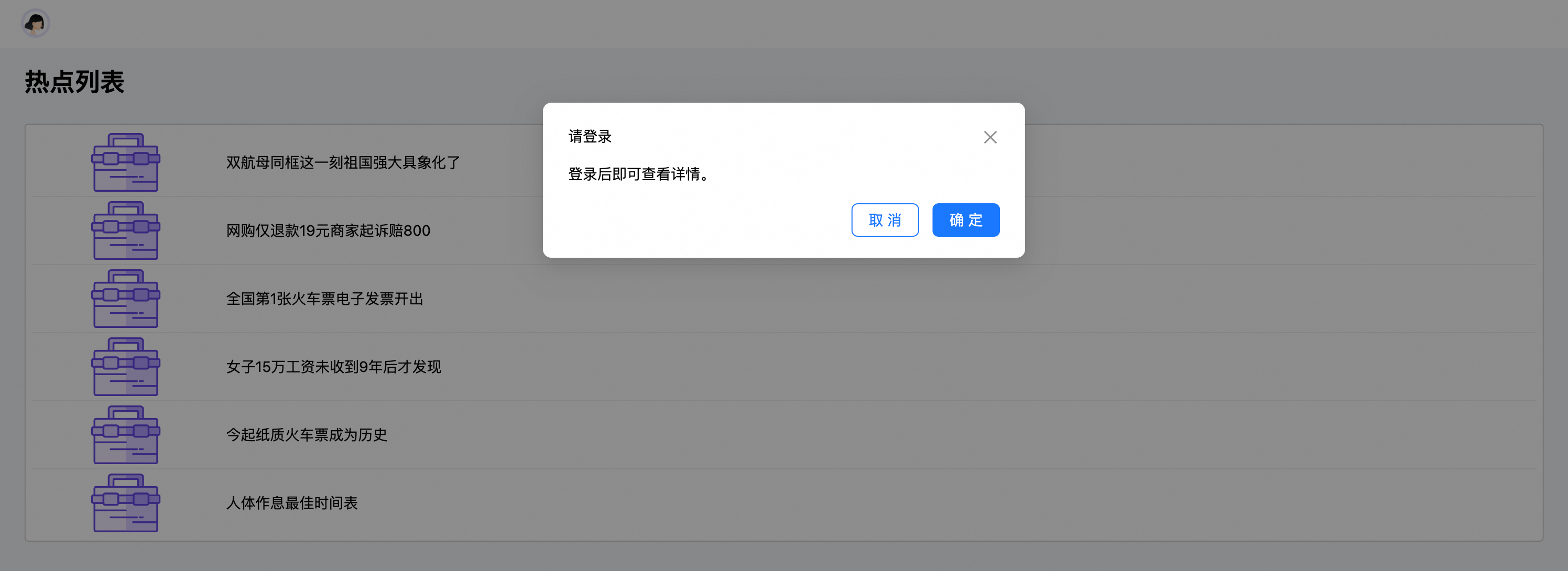
完成登录后,用户再次单击列表项,能够成功跳转至详情页面。

